Inhaltsverzeichnis
Video to MP3 Converter - Videos ins MP3-Format umwandeln
Wollen Sie die Lieblingsmusik hören ohne das Video anzusehen oder einfach Musik hören anstatt das Video zu sehen? Haben Sie sich jemals gefragt wie das geht? Möchten Sie Ihre Videodatei in MP3 umwandeln, damit Sie die MP3-Dateien auf Ihrem Laptop oder Smartphone anhören? In diesem Artikel stellen wir Ihnen 4 gute Video to MP3 Converter vor, um Ihnen zu helfen, Videos ins MP3-Format zu konvertieren.
Inhaltsverzeichnis
Teil 1: 4Videosoft Video Converter Ultimate
4Videosoft Video Converter Ultimate ist ein professionelles Tool zur Videobearbeitung und -konvertierung. Mit einem Klick können Sie Video- und Audiodatei in jedem gängigen Format abspeichern. Dabei unterstützt die Software alle gängigen Audioformate wie M4A, MP3, M4R, WAV, WMA.
Hauptfunktion von 4Videosoft Video Converter Ultimate
- Fast alle gängigen Video- und Audioformate wie z.B. AVCHD, MP4, AVI, MP3, WAV, WMA, M4A usw unterstützen.
- Video schnell und verlustlos mit nur einigen Klicks schneiden und zusammenfügen.
- Videobearbeitungsfunktionen anbieten, wie externalen Untertitel hinzufügen, Video auf Ihren Wunsch drehen usw.
- Helligkeit/Kontrast/Sättigung/Farbton einer Videodatei anpassen.
- DVD Disc oder ISO/Ordner laden, bearbeiten und in zahlreichen Formaten rippen.
- Populäre Tools Metadata Editor, Video Compressor und GIF Maker bieten.
Laden Sie ihn kostenlos herunter und folgen Sie die untere Anleitung Schritt für Schritt, damit Sie Audio aus Video extrahieren können.
Schritt 1Videodateien importieren
Klicken Sie auf "Dateien hinzufügen", und wählen Sie Ihre Videdateien, die Sie konvertieren wollen.
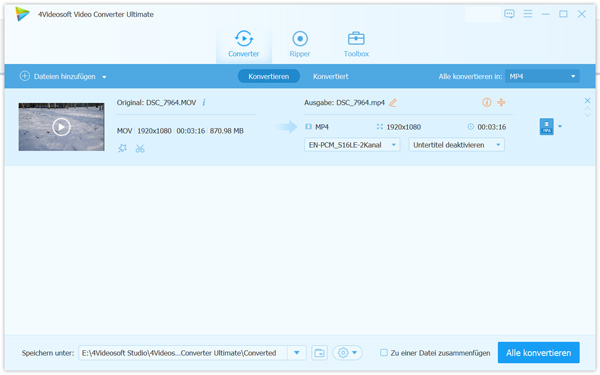
Schritt 2Ausgabeformat wählen
Klicken Sie auf "Profil" und wählen Sie das Audioformat MP3 aus der Dropdown-Liste, das Ihrem Gerät entspricht.
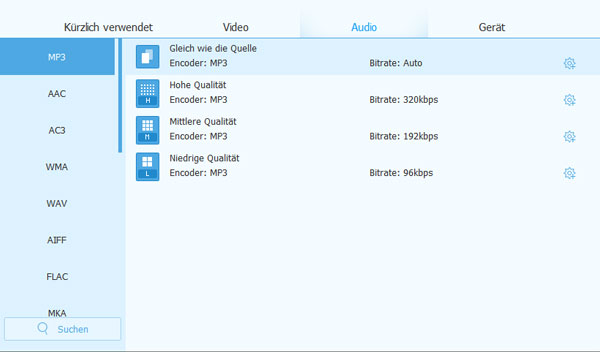
Schritt 3Aufgabedatei vor der Umwandlung bearbeiten
Dieser Video to MP3 Converter erlaubt Ihnen, die Parameter der Aufgabedatei freiwillig anzupassen. Sie können nicht nur Bildfrequenz, Auflösung, Videobitrate selbst einstellen, sondern auch die Videoeffekte verbessern, wie z.B. Video drehen, verwackelte Videos stabilisieren usw.
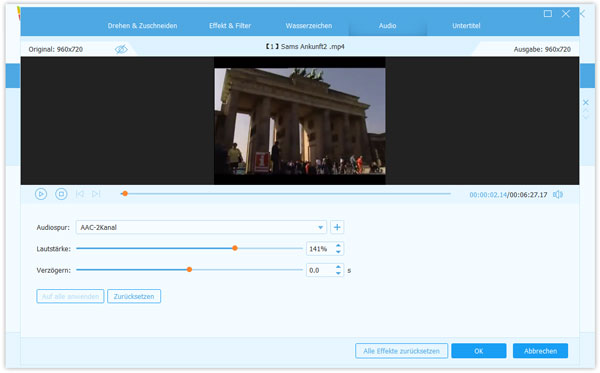
Schritt 4Video in MP3 umwandeln
Wenn alles in Ordnung ist, klicken Sie unten rechts auf "Alle konvertieren". Nun werden Ihre Videodateien ins MP3-Format umgewandelt.
Teil 2: VLC Media Player
VLC Media Player kann nicht nur Mediendateien abspielen sondern auch umwandeln und es funktioniert einwandfrei auf Windows und Mac. Befolgen Sie die Schritte unten, um Videodatei in MP3 zu konvertieren.
Schritt 1
Öffnen Sie die Software VLC Media Player. Klicken Sie auf die Schaltfläche "Medien" und wählen Sie den Menüpunkt "Konvertieren/Speichern" aus.
Schritt 2
Klicken Sie auf " Hinzufügen", um die Videodatei zu laden. Und Klicken Sie auf den Button "Konvertieren/Speichern".
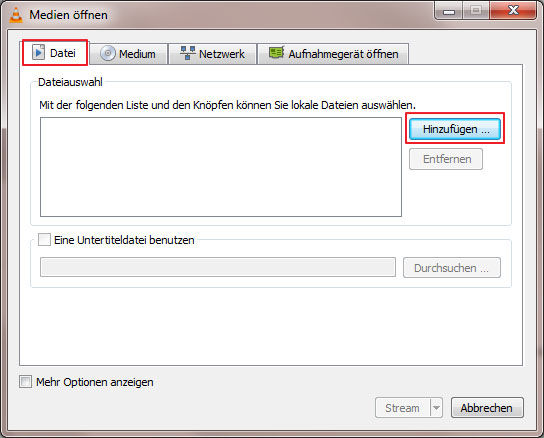
Schritt 3
Klicken Sie auf "Durchsuchen", um das Dateiformat bei Zieldatei in "MP3" ändern. Dann klicken Sie auf den Button "Start", um die Videodatei in MP3 zu konvertieren.
Teil 3: Online Audio Converter
Online Audio Converter Convertio kann Ihnen auch helfen, damit Sie online, ohne Installation und kostenlos Videodatei in MP3 konvertieren können.
Schritt 1
Öffnen Sie im Browser die Website(https://online-audio-converter.com/de/), um der Online Audio Converter zu öffnen.
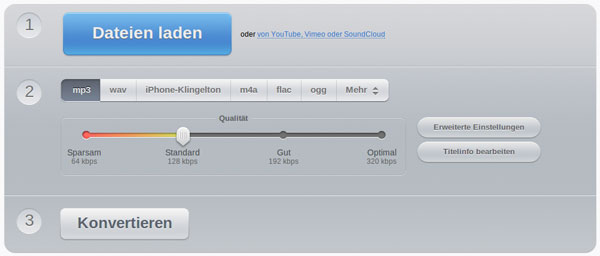
Schritt 2
Klicken Sie auf "Dateien laden", um die Videodatei auf die Website zu laden.
Schritt 3
Wählen Sie das Audioformat MP3 aus. Sie können hier auch Videoqualität und erweiterte Einstellungen anpassen.
Schritt 4
Klicken Sie auf den "Konvertieren"-Button. In Minuten wird die Videodatei fertig zu MP3 konvertiert. Klicken Sie auf "Download", um Ihre MP3-Datei auf PC heruterzuladen.
Teil 4: YouMP34
YouMP34 ist eine Android App zum Konvertieren von Videos in MP3. Mit der Android-Anwendung können Sie auf schnelle und einfache Weise Videos in das gewünschte MP3- oder MP4-Format konvertieren.
Schritt 1
Laden Sie YouMP34 APP über den Link http://app.yoump34.com/ herunter.
Schritt 2
Suchen Sie das gewünschte Website-Video. (Dieser Prozess durchläuft den kompletten offiziellen API-Schlüssel).
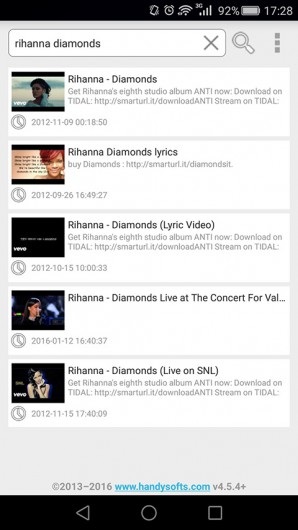
Schritt 3
Wählen Sie Ihr gewünschtes Video.
Schritt 4
Klicken Sie die Option Ihrer Wahl Download/Play/Share. Dann können Sie MP3-Datei auf Handy hören.
Fazit
In diesem Artikel haben wir Ihnen 4 Video to MP3 Converter vorgestellt. Mit der Software 4Videosoft Video Converter Ultimate können Sie Videodateien in MP3 am schnellsten konvertieren. Sie können die beste Video to MP3 Converter downloaden und mal ausprobieren. Wenn Sie noch andere Frage haben, können Sie uns einen Kommentar schreiben.
- Alle gängigen Video- und Audioformate wie z.B. MKV, MOV, MTS, MP4, AVI, MP3, WAV, WMA, M4A usw umwandeln.
- Video mit nur einigen Klicks schneiden und zusammenfügen.
- Video auf Wunsch bearbeiten, externen Untertitel oder Audiospur hinzufügen, Video drehen usw.
- Helligkeit/Kontrast/Sättigung/Farbton einer Videodatei anpassen.
- DVD Disc oder ISO/Ordner laden, bearbeiten und in zahlreichen Formaten rippen.
- Populäre Tools Metadata Editor, Video Compressor und GIF Maker bieten.
Downloaden Sie das Programm, um Videodateien umzuwandeln und zu bearbeiten.
Free Download Free Download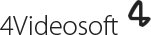
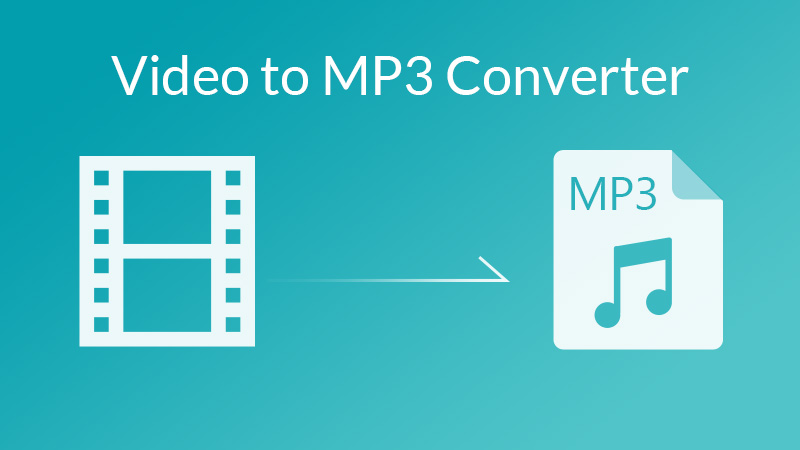
 Monika Fitz |
Monika Fitz | 